SketchUp设置背景颜色的方法
2020-10-09 11:34作者:下载吧
SketchUp是一款在同类软件中非常出色的平面设计软件,该软件自带大量门、窗、柱等家具组件库和建筑肌理边线需要的材质库,具有草稿、线稿、透视以及渲染等不同显示模式,适用于建筑、园林以及室内设计等领域。我们在使用这款软件进行平面设计的时候,常常需要调整设计图纸的背景颜色,使其适应设计内容,所以我们很有必要掌握设置背景颜色的方法。鉴于有的朋友不熟悉软件的操作方法,那么接下来小编就给大家详细介绍一下SketchUp设置背景颜色的具体操作方法,有需要的朋友可以看一看。

方法步骤
1.首先打开软件,我们在软件中打开或者新建一个需要设置背景颜色的设计图,如下图所示。
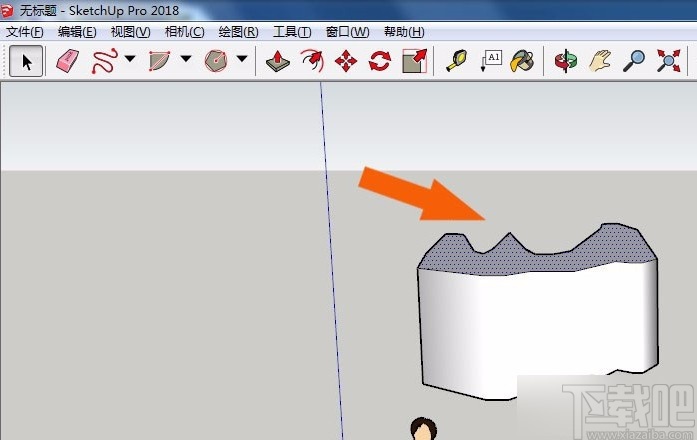
2.接着我们在界面上方的菜单栏中点击“窗口”选项,并在其下拉框中选择“管理面板”选项。
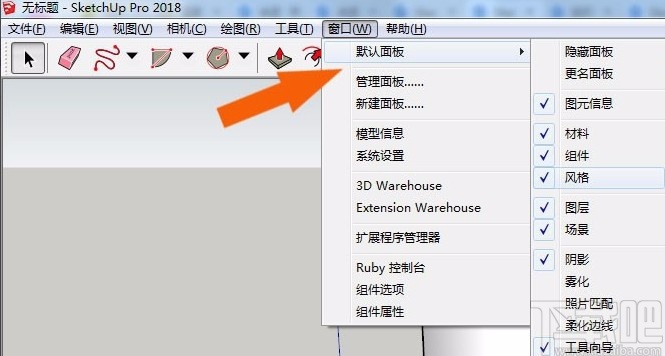
3.然后界面上会弹出一个管理面板窗口,我们在窗口中找到“编辑”选项,点击该选项即可。
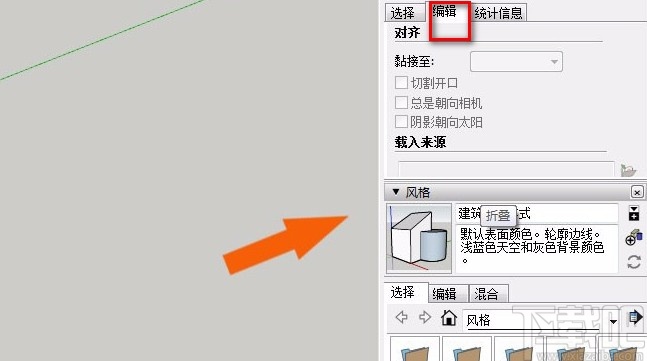
4.之后在管理面板窗口中找到背景设置按钮,我们点击该按钮再进行下一步操作,如下图所示。
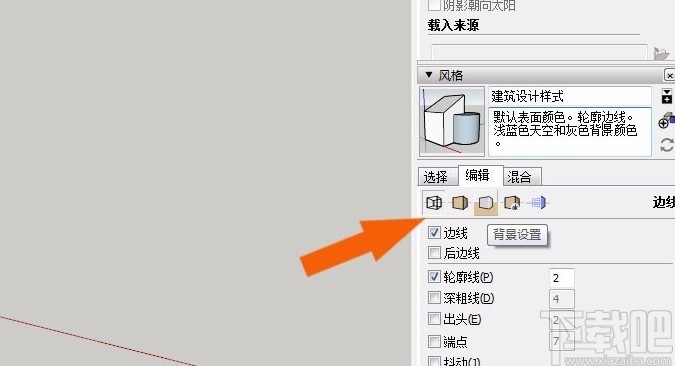
5.接下来我们在窗口中找到“背景”选项,点击该选项后面的颜色块,界面上会出现一个选择颜色窗口,根据自己的需要在窗口中选择一个背景颜色,再点击窗口底部的“确定”按钮即可。
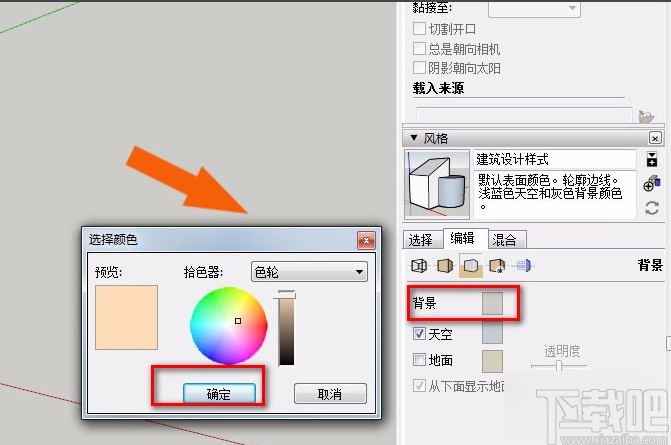
6.完成以上所有步骤后,我们就成功设置好背景颜色了,效果如下图所示,大家可以作为参考。
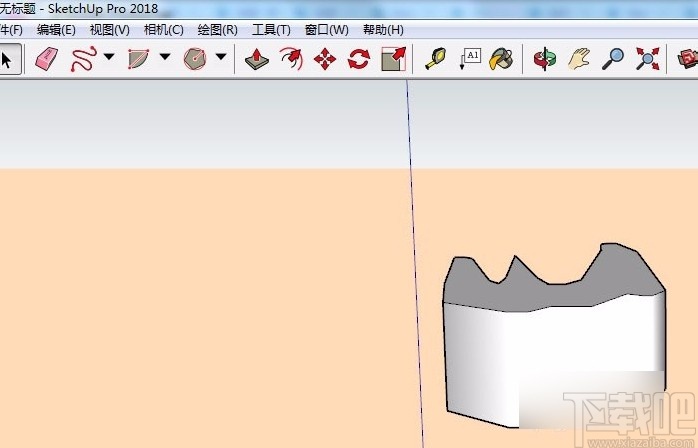
以上就是小编给大家整理的SketchUp设置背景颜色的具体操作方法,方法简单易懂,有需要的朋友可以看一看,希望这篇教程对大家有所帮助。